本篇文章给大家带来了关于excel的相关知识,其中主要介绍了隐藏函数的相关问题,主要是DATEDIF函数,下面一起来看一下,希望对大家有帮助。

相关学习推荐:excel教程
Excel中有一类函数叫隐藏函数,你在Excel的函数列表里是找不到它们的身影的,甚至连微软的帮助文件里也没有相关说明,但是它们不但功能强大,而且在工作中应用广泛。
DATEDIF就是一个神奇的隐藏函数,它存在于Excel中,但是在Excel的帮助文件中却找不到它。
今天我们就来扒一扒这个神奇的隐藏函数。
1、DATEDIF函数详解
DATEDIF的基础语法为:
DATEDIF(开始日期,结束日期,间隔类型)
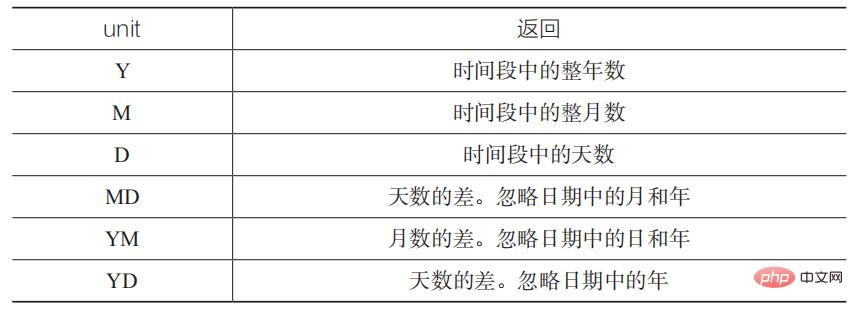
其中,参数start_date和end_date是两个日期,并且前者一定不能大于后者。
unit有以下6个参数,分别用来计算不同的差异,如下表所示。
DATEDIF的参数
在日常拼写中,有的人会漏写函数名称中间的D,变成DATEIF,这是错误的,而且输写错误时,Excel系统不会提示。
此函数单词有一个简单的记忆方式:DATEDIF缩写于Date Different,译为不同的日期。
2、计算两个日期间的年、月、日间隔
如下图所示,这是DATEDIF的常规用法,这6个参数的实际意义,我们可以结合图中的数据进行讲解。
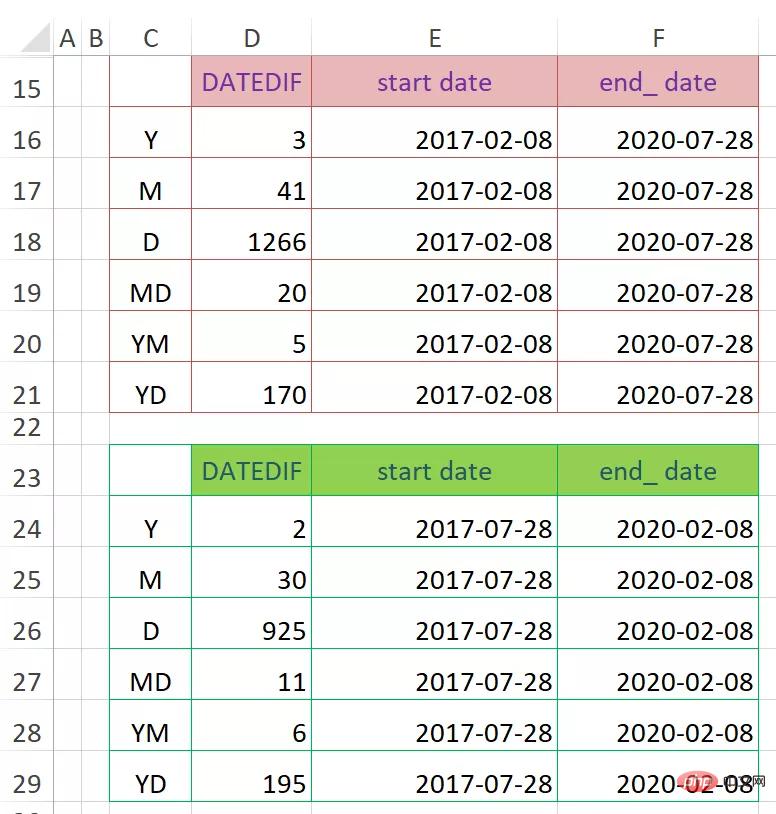
DATEDIF常规用法
首先,在D16、D24单元格中分别输入以下公式,向下分别复制到D21、D29单元格,以计算出不同参数的差异:
=DATEDIF(E16,F16,C16)
=DATEDIF(E24,F24,C24)
D24单元格,参数“Y”,单看2017年和2020年,相差年数应为3,但是从2017/7/28到2020/2/8,先过2年到2019/7/28,还没到要求的2020/2/8,再过1年的话,就到了2020/7/28,会超过结束日期,所以其结果返回2,不能返回3。
D25单元格,参数“M”,2017/7/28过30个月便到了2020/1/28,然后再过1个月就到了2020/2/28,超过了结束日期2020/2/8,所以结果只能为30,不能为31。要充分体会“整年数”“整月数”中“整”字的意思。
D26单元格,参数“D”,就相当于两个日期直接相减,计算天数的差。
D27单元格,参数“MD”,这个计算忽略月和年,相当于把start_date拉近到end_date 前最接近的日期。也就是说,将2017/7/28拉近到2020/2/8之前日期为28的最接近日期,即2020/1/28,然后计算2020/1/28与2020/2/8之间的天数差,即11天。
D28单元格,参数“YM”,忽略日和年计算整月数,即相当于把2017/7/28拉近到 2020/2/8之前最接近的7月28日,变成2019/7/28,然后计算其与2020/2/8之间的“整”月数差,即6个月。
D29单元格,参数“YD”,忽略年计算天数差,相当于把start_date拉近到end_date前最接近的相同月和相同日的日期。也就是说,将2017/7/28拉近到2019/7/28,然后计算2019/7/28与2020/2/8之间的天数差,即195天。
在使用“MD”“YD”参数计算天数差时,由于闰年的存在,有时会与理想值相差一天,这种情况一般不会影响我们的日常使用。
3、整年、月、日区别
如下图所示,列出了2017/7/28到2020/7/27与2017/7/28到2020/7/28的对比,虽然end_date只差了1天,但是结果有比较大的差异。计算原理相同,要体会“整”字的含义。

整年、月、日区别
这么多参数需要怎么记忆呢?首先要知道这个函数的作用,理解每一个参数的计算原理。如果工作中常常需要计算日期,可以将其打印出来,贴在桌子旁即查即用。
4、案例:工龄计算
假定今天是2019/7/28,每个员工参加工作的日期如下图中C列所示,那么每个人的工龄是多少呢?工龄可表示成m年n个月的形式。
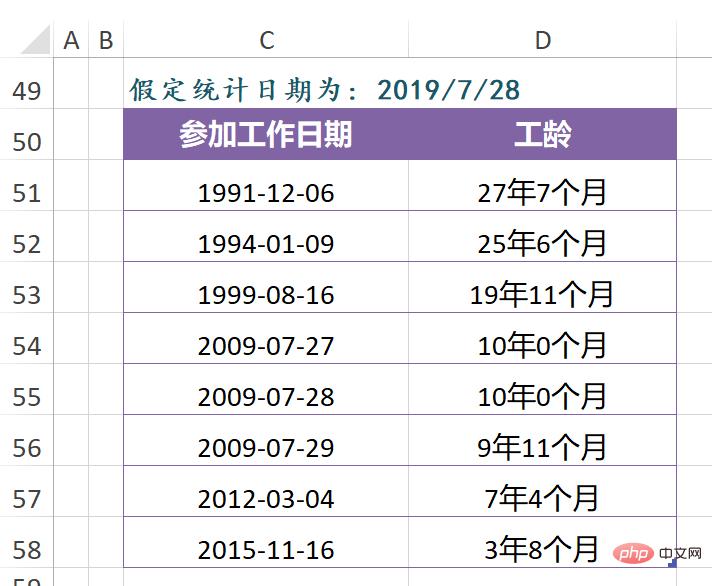
工龄计算
可以分步进行操作。首先计算“整年”数,然后计算“整月” 数。计算月数时需要注意,月数的值最大不会超过11,因为到12个月就是1年了,即要忽略年份的存在来计算月数。那么使用哪个参数计算呢?
从上一节讲的DATEDIF的参数对照表中可以看到,计算整年数使用参数“Y”,而忽略年计算整月数使用“YM”。于是D51单元格的函数公式可以写成:
(左右拖动查看完整公式)
=DATEDIF(C51,”2019/7/28″,”Y”)&” 年 “&DATEDIF(C51,”2019/7/28″,”YM”)&” 个月 ”
我们看一下D54:D56单元格区域,仅相差1天,计算结果便不同。所以使用DATEDIF时,始终要有一个“整”的概念在脑海中。
另外,DATEDIF中的Y、M、D参数,大小写均可以。
5、案例:年假天数计算
《职工带薪年休假条例》规定,职工累计工作已满1年不满10年的,年休假为5天;已满10年不满20年的,年休假为10天;已满20年的,年休假为15天。
同样,假设今天是2019/7/28,那么每名员工的年休假天数分别为多少天呢?
其实这个题目比上一节的案例更简单,只需知道每名员工参加工作的年数即可。
如下图所示,在D66单元格中输入以下公式,计算出每名员工的工作年数:
=DATEDIF(C66,DATE(2019,7,28),”Y”)

年假天数计算
在这里再次强调,如果在公式中使用快捷输入的方式表达日期,必须加双引号,如上节中的“DATEDIF(C51,”2019/7/28″,”Y”)”,如果掌握不了双引号使用,就规规矩矩地使用DATE函数,保证不会出错。
根据D列的年数,可以计算法定年假的天数,在E66单元格中输入以下公式:
=LOOKUP(D66,{0,1,10,20},{0,5,10,15})
相关学习推荐:excel教程
以上是Excel隐藏函数之DATEDIF的详细内容。更多信息请关注PHP中文网其他相关文章!
 Google电子表格Countif函数带有公式示例Apr 11, 2025 pm 12:03 PM
Google电子表格Countif函数带有公式示例Apr 11, 2025 pm 12:03 PMGoogle主张Countif:综合指南 本指南探讨了Google表中的多功能Countif函数,展示了其超出简单单元格计数的应用程序。 我们将介绍从精确和部分比赛到Han的各种情况
 Excel共享工作簿:如何为多个用户共享Excel文件Apr 11, 2025 am 11:58 AM
Excel共享工作簿:如何为多个用户共享Excel文件Apr 11, 2025 am 11:58 AM本教程提供了共享Excel工作簿,涵盖各种方法,访问控制和冲突解决方案的综合指南。 现代Excel版本(2010年,2013年,2016年及以后)简化了协作编辑,消除了M的需求
 如何将Excel转换为JPG-保存.xls或.xlsx作为图像文件Apr 11, 2025 am 11:31 AM
如何将Excel转换为JPG-保存.xls或.xlsx作为图像文件Apr 11, 2025 am 11:31 AM本教程探讨了将.xls文件转换为.jpg映像的各种方法,包括内置的Windows工具和免费的在线转换器。 需要创建演示文稿,安全共享电子表格数据或设计文档吗?转换哟
 excel名称和命名范围:如何定义和使用公式Apr 11, 2025 am 11:13 AM
excel名称和命名范围:如何定义和使用公式Apr 11, 2025 am 11:13 AM本教程阐明了Excel名称的功能,并演示了如何定义单元格,范围,常数或公式的名称。 它还涵盖编辑,过滤和删除定义的名称。 Excel名称虽然非常有用,但通常是泛滥的
 标准偏差Excel:功能和公式示例Apr 11, 2025 am 11:01 AM
标准偏差Excel:功能和公式示例Apr 11, 2025 am 11:01 AM本教程阐明了平均值的标准偏差和标准误差之间的区别,指导您掌握标准偏差计算的最佳Excel函数。 在描述性统计中,平均值和标准偏差为interinsi
 Excel中的平方根:SQRT功能和其他方式Apr 11, 2025 am 10:34 AM
Excel中的平方根:SQRT功能和其他方式Apr 11, 2025 am 10:34 AM该Excel教程演示了如何计算正方根和n根。 找到平方根是常见的数学操作,Excel提供了几种方法。 计算Excel中正方根的方法: 使用SQRT函数:
 Google表基础知识:了解如何使用Google电子表格Apr 11, 2025 am 10:23 AM
Google表基础知识:了解如何使用Google电子表格Apr 11, 2025 am 10:23 AM解锁Google表的力量:初学者指南 本教程介绍了Google Sheets的基础,这是MS Excel的强大而多才多艺的替代品。 了解如何轻松管理电子表格,利用关键功能并协作


热AI工具

Undresser.AI Undress
人工智能驱动的应用程序,用于创建逼真的裸体照片

AI Clothes Remover
用于从照片中去除衣服的在线人工智能工具。

Undress AI Tool
免费脱衣服图片

Clothoff.io
AI脱衣机

AI Hentai Generator
免费生成ai无尽的。

热门文章

热工具

ZendStudio 13.5.1 Mac
功能强大的PHP集成开发环境

SublimeText3 英文版
推荐:为Win版本,支持代码提示!

DVWA
Damn Vulnerable Web App (DVWA) 是一个PHP/MySQL的Web应用程序,非常容易受到攻击。它的主要目标是成为安全专业人员在合法环境中测试自己的技能和工具的辅助工具,帮助Web开发人员更好地理解保护Web应用程序的过程,并帮助教师/学生在课堂环境中教授/学习Web应用程序安全。DVWA的目标是通过简单直接的界面练习一些最常见的Web漏洞,难度各不相同。请注意,该软件中

SublimeText3汉化版
中文版,非常好用

EditPlus 中文破解版
体积小,语法高亮,不支持代码提示功能







